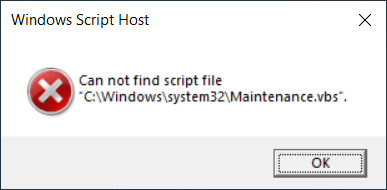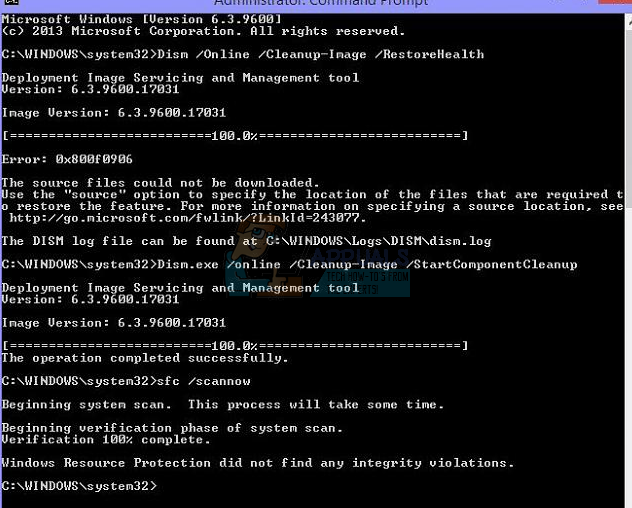Fix: Nintendo Switch-Fehlercode 2110-3127
Der Nintendo Switch-Fehlercode ‘2110-3127’ tritt auf, wenn Ihr Switch keine Verbindung zu einem kabelgebundenen oder kabellosen Netzwerk herstellen kann. Wenn Sie eine Verbindung zu einem Netzwerk herstellen, werden im Hintergrund eine Reihe von Überprüfungen durchgeführt, z. B. die Überprüfung des DNS, der Internetverbindung usw. Wenn eine dieser Prüfungen nicht erfüllt ist, wird die Fehlermeldung angezeigt.
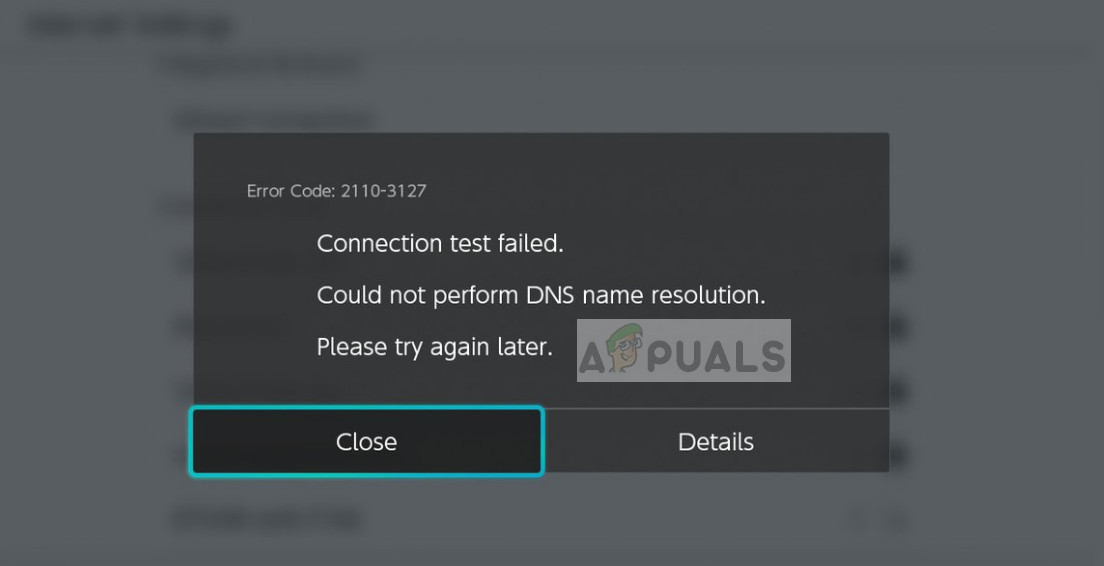 Nintendo Switch-Fehlercode 2110-3127
Nintendo Switch-Fehlercode 2110-3127
Die Gründe für den Fehlercode ‘2110-3127’ hängen hauptsächlich mit Internetverbindungsproblemen zusammen, bei denen der eingegebene DNS möglicherweise nicht funktioniert oder der Verschlüsselungstyp nicht mit dem angegebenen drahtlosen Netzwerk funktioniert. Die vollständige Fehlermeldung enthält die Meldung „Verbindungstest fehlgeschlagen. DNS-Namensauflösung konnte nicht durchgeführt werden. Bitte versuchen Sie es später noch einmal. “
Was verursacht den Nintendo Switch-Fehlercode 2110-3127?
Wie bereits erwähnt, ist der Fehlercode meistens mit Verbindungsproblemen verbunden, aber nicht darauf beschränkt. Einige der Gründe sind:
- Falsche DNS-Einstellungen. Domain Name Systems sind fast der Kern jedes Internetzugangs, da sie den Namen mehrerer Websites auflösen, auf die das Gerät zugreifen kann. Wenn es nicht funktioniert, können Sie keine Verbindung zum Internet herstellen.
- Ungültiges Sicherheitsprotokoll. Wie von mehreren Benutzern gesehen, wird der Fehler angezeigt, wenn Sie falsche Sicherheitsprotokolle wie WPA-PSK oder WPA2-PSK haben, die nicht im Netzwerk implementiert, sondern auf Ihrem Gerät ausgewählt sind.
- Falsche Konfigurationen in Nintendo Switch. Nintendo Switch verfolgt alle Konfigurationen des Netzwerkzugriffs. Wenn einige fehlerhaft oder veraltet sind, wird möglicherweise die betreffende Fehlermeldung angezeigt.
Stellen Sie sicher, dass Sie über eine aktive Internetverbindung verfügen, bevor Sie mit den Lösungen fortfahren. Sie sollten das Netzwerk von anderen Geräten wie Smartphones oder Ihrem Computer aus überprüfen. Wenn Sie normal auf das Internet zugreifen können, wird die Möglichkeit einer eingeschränkten Konnektivität ausgeschlossen, und wir können mit den für Nintendo Switch spezifischen Lösungen fortfahren. Stellen Sie außerdem sicher, dass Sie kein Institutions-Internet verwenden. Diese Netzwerke verfügen über eine Firewall, die einige Anforderungen blockiert.
Lösung 1: Trennen Sie alle anderen Geräte über WLAN
Der erste Schritt zur Fehlerbehebung bei diesem Fehler sollte darin bestehen, alle Geräte (eine von vielen Benutzern gemeldete Lösung) zu trennen, die mit Ausnahme des Switches dasselbe Netzwerk wie Ihr Nintendo-Switch verwenden. Da dies alle Probleme / Interferenzen ausschließen würde, die von diesen Geräten aufgeworfen werden. Starten Sie nach dem Trennen aller anderen Geräte den Router und den Nintendo-Switch neu und prüfen Sie, ob das Problem behoben ist.
Lösung 2: Power Cycling Nintendo Switch
Die Lösung, die für die Mehrheit der Menschen funktioniert, war das Aus- und Einschalten des Nintendo Switch. Wie bereits erwähnt, gibt es zahlreiche Fälle, in denen Ihr Switch möglicherweise fehlerhafte Netzwerkkonfigurationen enthält. Wenn Sie erneut eine Verbindung zum Netzwerk herstellen, werden diese nicht gelöscht. Stattdessen müssen Sie Ihr Gerät vollständig aus- und wieder einschalten.
- Halten Sie die Ein- / Aus-Taste einige Sekunden lang gedrückt, bis ein neues Fenster angezeigt wird.
- Wählen Sie die Option Ausschalten und lassen Sie das Gerät herunterfahren. Warten Sie nun einige Minuten, bevor Sie es wieder einschalten.
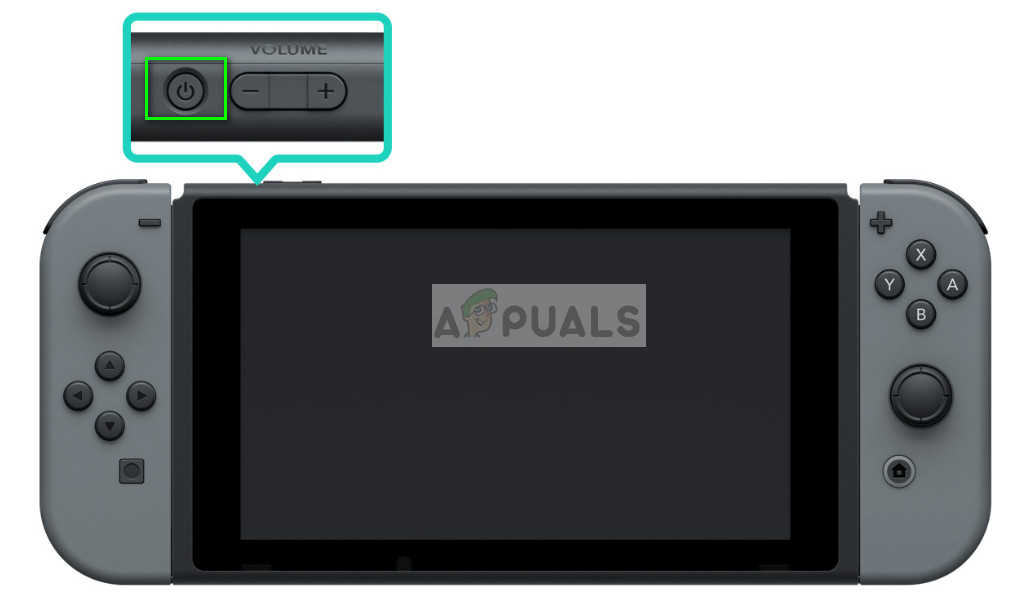 Nintendo Switch ausschalten
Nintendo Switch ausschalten
- Versuchen Sie nach dem Einschalten des Geräts, eine Verbindung zu einem Netzwerk herzustellen, und prüfen Sie, ob die Fehlermeldung behoben wurde.
Lösung 3: Manuelles Eingeben von DNS-Einstellungen
Das Domain Name System ist ein Benennungssystem für alle Geräte, die versuchen, auf das Internet zuzugreifen. Immer wenn Sie “google.com” in die Adressleiste eingeben, wird der Name vom DNS in eine IP-Adresse “aufgelöst” und die Internetkommunikation beginnt. Dies ist mehr oder weniger der Kern beim Verbinden von Geräten mit dem Internet. Wenn der DNS nicht automatisch funktioniert, können wir versuchen, ihn manuell einzugeben und festzustellen, ob das Problem behoben ist. Wir werden das DNS von Google verwenden.
- Öffnen Sie die Netzwerkeinstellungen, zu denen Sie eine Verbindung herstellen möchten, und wählen Sie DNS-Einstellungen aus. Standardmäßig ist dies automatisch, aber wir geben den DNS manuell ein.
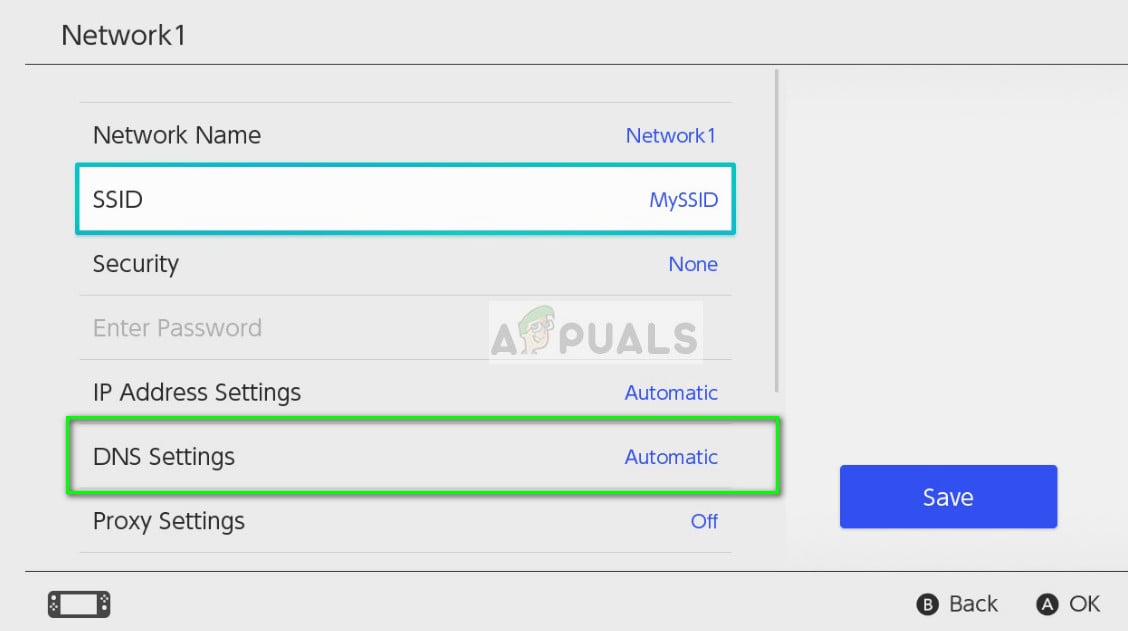 DNS-Einstellungen – Nintendo Switch
DNS-Einstellungen – Nintendo Switch
- Geben Sie nun die Details von DNS wie folgt ein:
DNS-Einstellungen: Manuell
Primärer DNS-Server: 8.8.8.8
Sekundärer DNS-Server: 8.8.4.4
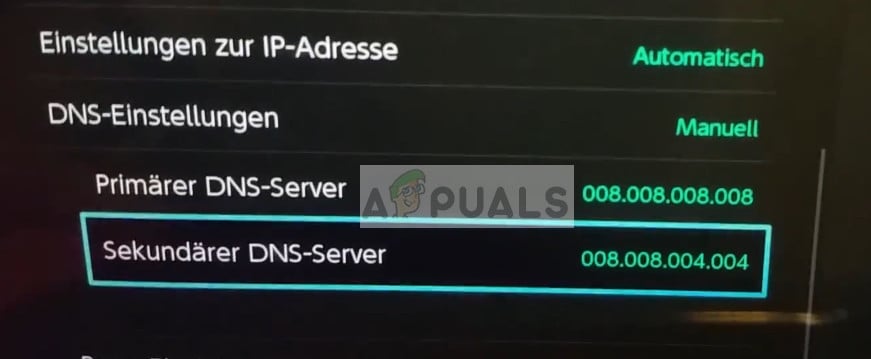 Eingabe der DNS-Einstellungen von Google
Eingabe der DNS-Einstellungen von Google
- Speichern Sie Ihre Änderungen und beenden Sie das Programm. Versuchen Sie nun, eine Verbindung zum Netzwerk herzustellen, und prüfen Sie, ob das Problem behoben ist.
Lösung 4: Bearbeiten der Sicherheitseinstellungen
Eine weitere Problemumgehung zur Behebung des diskutierten Problems besteht darin, die Sicherheitseinstellungen Ihres Netzwerks zu ändern. Mehrere Benutzer berichteten, dass der Wechsel von WPA2-PSK zu WPA-PSK und zurück das Problem wieder löste. Dies ist ein seltsames Verhalten, das darauf hinweist, dass der Switch einen Fehler aufweist, der behoben wird, wenn die Konfigurationen zurückgesetzt werden.
- Klicken Sie in den Netzwerkeinstellungen auf Sicherheit und wählen Sie WPA-PSK anstelle des Standard-WPA2-PSK aus.
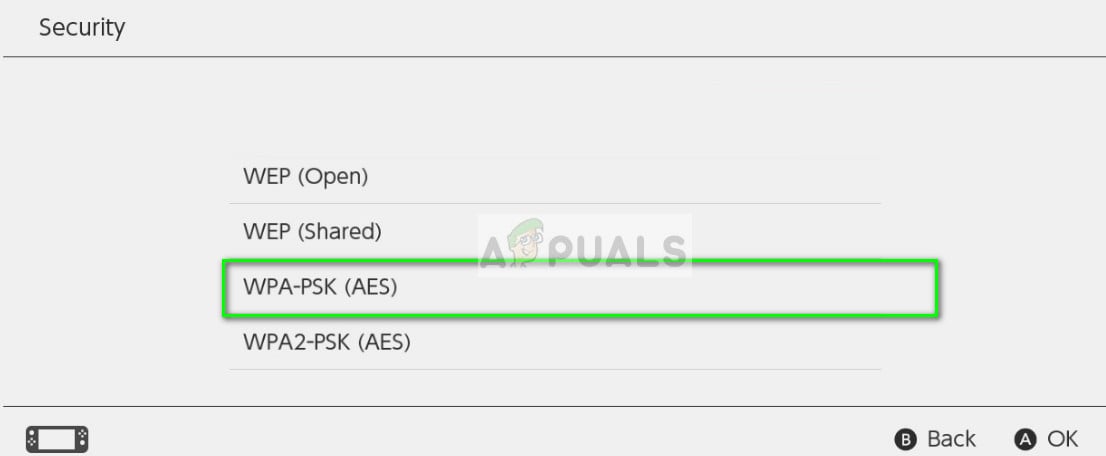 Sicherheitseinstellungen – Nintendo Switch
Sicherheitseinstellungen – Nintendo Switch
- Geben Sie nun ein Passwort ein und speichern Sie die Netzwerkeinstellungen. Nachdem die Einstellungen gespeichert wurden, kehren Sie zu den Sicherheitseinstellungen zurück, wechseln Sie zu WPA2-PSK und geben Sie das richtige Passwort ein. Änderungen sichern und beenden. Versuchen Sie nun, eine Verbindung zum Netzwerk herzustellen, und prüfen Sie, ob das Problem behoben ist.
Lösung 5: Verwenden Sie “Guest WiFi”
Wenn Sie alle oben genannten Lösungen durchgearbeitet haben, hat Ihnen nichts geholfen (insbesondere wenn Sie einen FIOS Quantum Gateway-Router verwenden). Die Verwendung des Gast-WLAN (das jedoch von vielen alten Routern nicht unterstützt wird) kann das Problem möglicherweise lösen. Beachten Sie, dass ein Gast-WLAN im Grunde der separate Netzwerkzugriffspunkt Ihres Routers für Gäste ist (wie der Name schon sagt), während Ihre Geräte mit einem anderen Netzwerkzugriffspunkt verbunden sind. Der Benutzer eines Gastnetzwerks kann das Internet nutzen, jedoch nicht auf Ihr Heimnetzwerk zugreifen. Zur Veranschaulichung werden Anweisungen für den FIOS Quantum Gateway-Router erläutert. Sie können den Anweisungen Ihres Routers folgen.
- Öffnen Sie die URL Ihres Routers im Webbrowser und geben Sie Ihren Benutzernamen / Ihr Passwort ein.
- Klicken Sie in der oberen Leiste auf „Wireless-Einstellungen“.
- Klicken Sie im linken Bereich des Fensters auf „Guest WiFi Settings“.
 Öffnen Sie die Gast-WLAN-Einstellungen Ihres Routers
Öffnen Sie die Gast-WLAN-Einstellungen Ihres Routers - Klicken Sie in der rechten Ecke des Fensters auf die Registerkarte “Guest WiFi” und dann auf “Bearbeiten”.
 Bearbeiten Sie die Einstellungen von Guest WiFi
Bearbeiten Sie die Einstellungen von Guest WiFi - Geben Sie dann die SSID und das Passwort für das Netzwerk nach Ihren Wünschen ein und klicken Sie auf Speichern.
 Geben Sie die SSID und das Passwort für das Gast-WLAN ein
Geben Sie die SSID und das Passwort für das Gast-WLAN ein - Schalten Sie nun den Schalter von “Guest WiFi” auf “On”.
 Schalten Sie den Schalter für Gast-WLAN auf Ein
Schalten Sie den Schalter für Gast-WLAN auf Ein - Löschen Sie jetzt auf Ihrem Nintendo Switch alle gespeicherten Informationen zu den verschiedenen Netzwerkverbindungen, entweder regulär oder 5G.
- Starten Sie dann Ihren Nintendo-Switch neu.
- Verbinden Sie nun den Switch mit dem Guest WiFi und prüfen Sie, ob das Problem behoben ist.
Lösung 6: Fehlerbehebung im Netzwerk
Wenn der Fehlercode 2110-3127 auch nach Ausführung aller oben genannten Schritte weiterhin besteht, liegt wahrscheinlich ein Problem mit dem Netzwerk vor, mit dem Sie eine Verbindung herstellen möchten. Sie sollten versuchen, mit einem anderen Gerät über das Netzwerk eine Verbindung zum Internet herzustellen und zu überprüfen, ob es tatsächlich betriebsbereit ist. Ist dies nicht der Fall, müssen Sie weitere Fehlerbehebungsmaßnahmen durchführen.
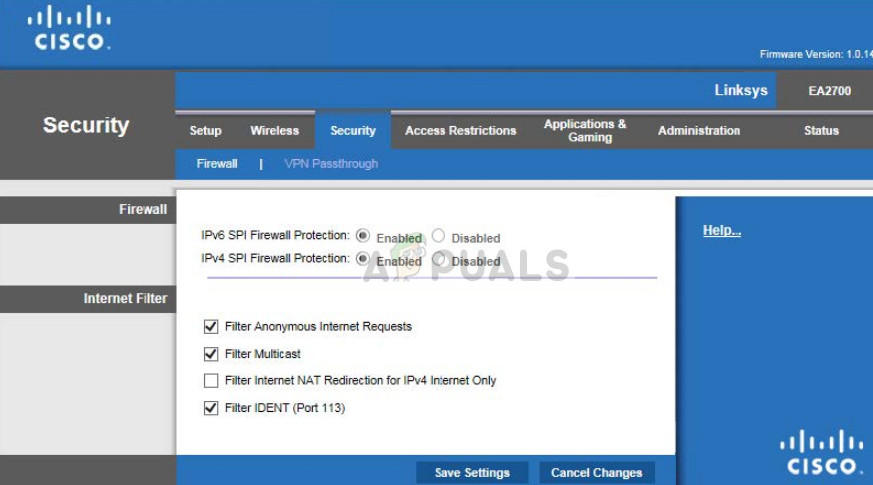 Konfigurationsseite des Cisco-Routers
Konfigurationsseite des Cisco-Routers
Sie können sogar versuchen, mit Ihrem Switch eine Verbindung zu einem anderen Netzwerk / Router herzustellen, um festzustellen, ob das Problem weiterhin besteht. Wenn dies nicht der Fall ist, liegt ein Problem mit Ihrem Router vor und Sie müssen die Einstellungen zurücksetzen. Möglicherweise gibt es Probleme mit Ihrem Internetdienstanbieter, oder es werden möglicherweise sogar Firewalls eingerichtet, die das Problem verursachen können. Stellen Sie sicher, dass Sie die Fehlerbehebung gründlich durchführen, und versuchen Sie, Switch nur dann anzuschließen, wenn Sie sicher sind, dass Ihr Netzwerk einwandfrei funktioniert.
Wenn für Sie bisher nichts funktioniert hat, aktualisieren Sie entweder die Firmware Ihres Routers auf den neuesten Stand oder setzen Sie sie auf die Werkseinstellungen zurück.

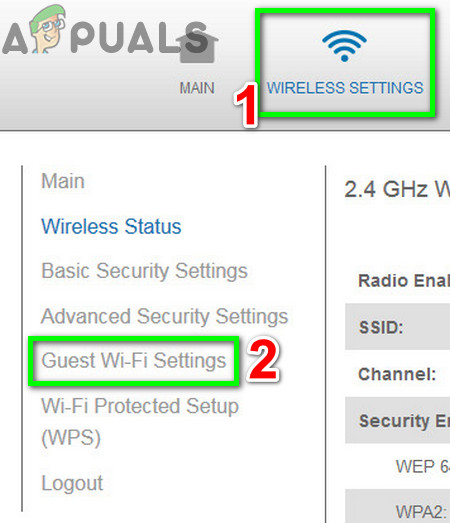 Öffnen Sie die Gast-WLAN-Einstellungen Ihres Routers
Öffnen Sie die Gast-WLAN-Einstellungen Ihres Routers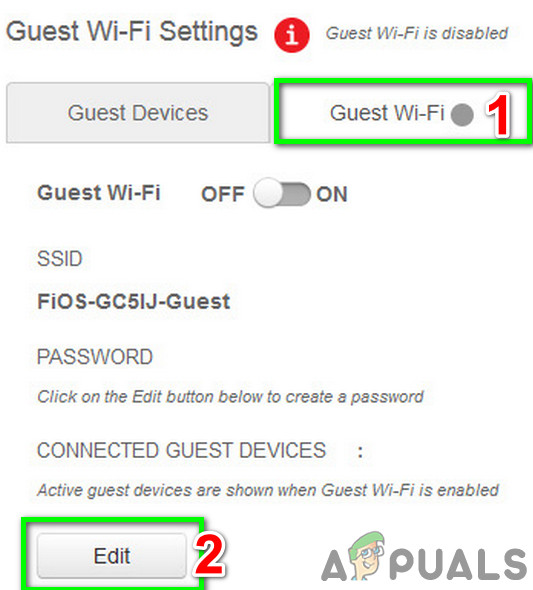 Bearbeiten Sie die Einstellungen von Guest WiFi
Bearbeiten Sie die Einstellungen von Guest WiFi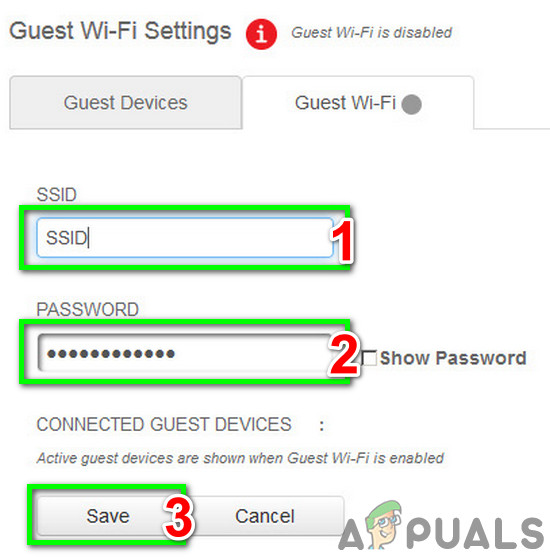 Geben Sie die SSID und das Passwort für das Gast-WLAN ein
Geben Sie die SSID und das Passwort für das Gast-WLAN ein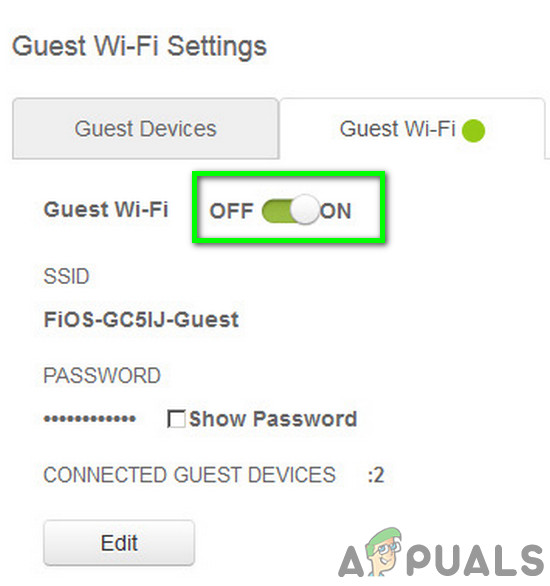 Schalten Sie den Schalter für Gast-WLAN auf Ein
Schalten Sie den Schalter für Gast-WLAN auf Ein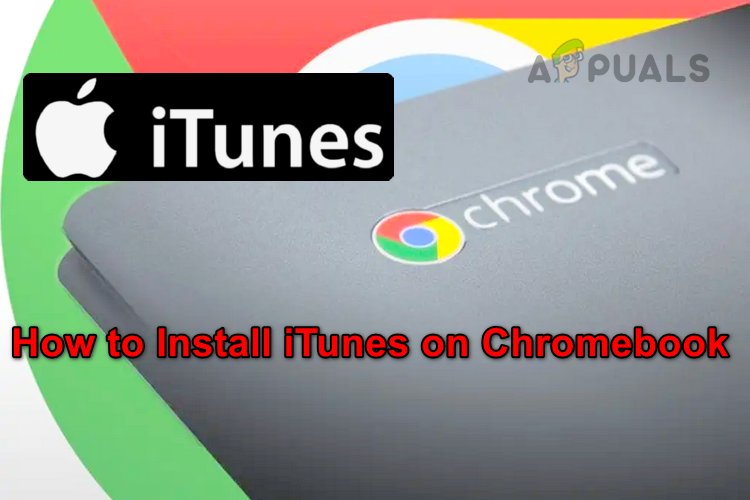
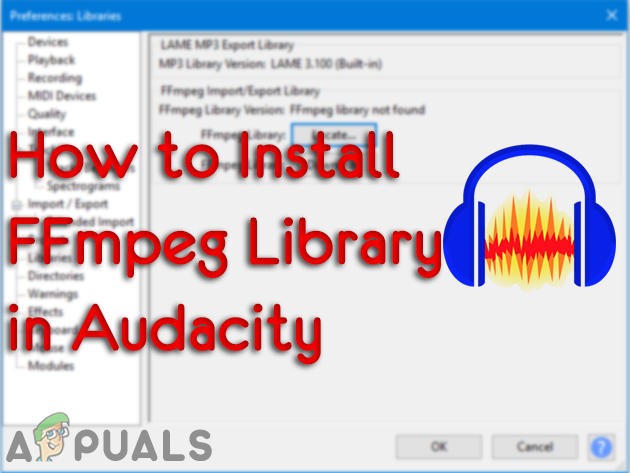
![Office gibt freien Speicherplatz und Disk-Einfügungsfehler 30088-1021 (0) zurück [Easy Fixes]](https://okidk.de/wp-content/uploads/2021/06/office-error-code.jpg)